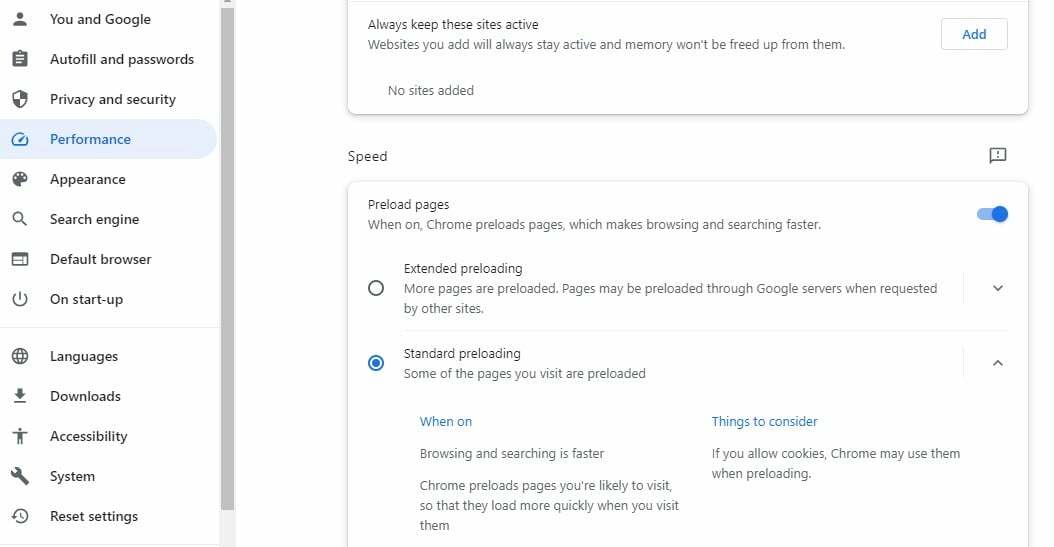Google Chrome je celosvětově nejpoužívanějším prohlížečem a má skvělé funkce, díky kterým je mezi ostatními nejlepší. Má jednu funkci zvanou rozšíření, která má své výhody a nevýhody. Ale někdy, když nevědomky nainstalujete rozšíření od některého poskytovatele třetí strany, může to ve skutečnosti způsobit problémy, které mohou zničit váš prohlížeč a další software. Proto je lepší zakázat rozšíření v google chrome, kdykoli je potřebujete použít. Pokud chcete také otevřít google chrome bez rozšíření, pak vám tento příspěvek pomůže, jak na to.
Jak otevřít Google Chrome bez rozšíření v systému Windows 11
Krok 1: Přejděte na plocha počítače stisknutím Windows + D klávesy společně na klávesnici.
Krok 2: Klikněte pravým tlačítkem na plocha počítače prázdná obrazovka a najeďte myší Nový možnost z kontextové nabídky.
Krok 3: Poté klikněte na Zkratka ze seznamu, jak je znázorněno na níže uvedeném snímku obrazovky.

Krok 4: V okně Vytvořit zástupce klikněte na Procházet tlačítko pro procházení cílového umístění aplikace Chrome, jak je znázorněno níže.
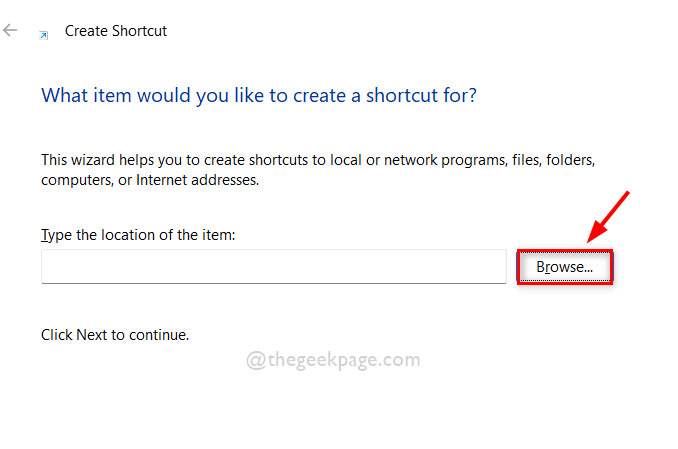
Krok 5: Vyberte cíl zástupce pro aplikaci Chrome a poté klikněte OK Jak je ukázáno níže.
POZNÁMKA: Cíl lze procházet touto danou cestou: C:\Program Files\Google\Chrome\Application. Potom vyberte chrom aplikaci ze složky aplikace, jak je znázorněno níže.
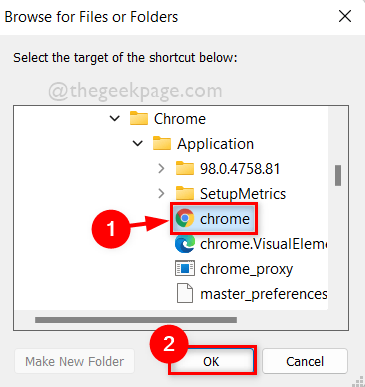
Krok 6: Po výběru cílového umístění pro aplikaci Chrome připojte cílové umístění pomocí –zakázat rozšíření a klikněte další tlačítko pro pokračování.
POZNÁMKA: To by mělo být „C:\Program Files\Google\Chrome\Application\chrome.exe“ –zakázat rozšíření v umístění položky zástupce.
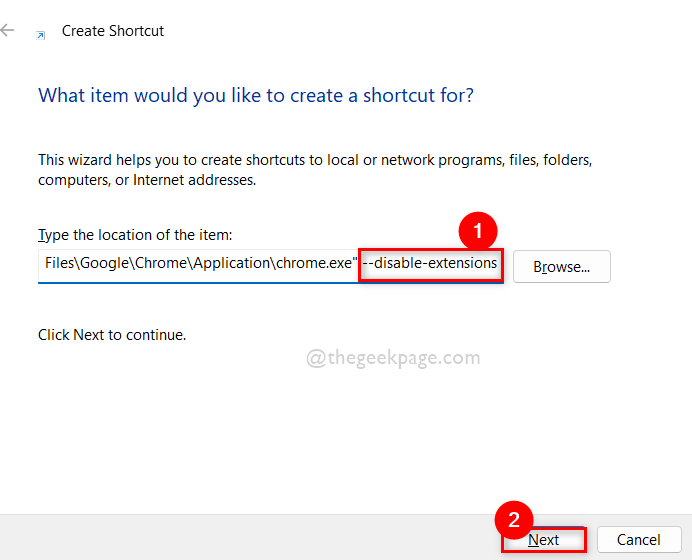
Krok 7: Po dokončení pojmenujte zkratku vhodně. Jako chrom bez rozšíření a klikněte Dokončit knoflík.
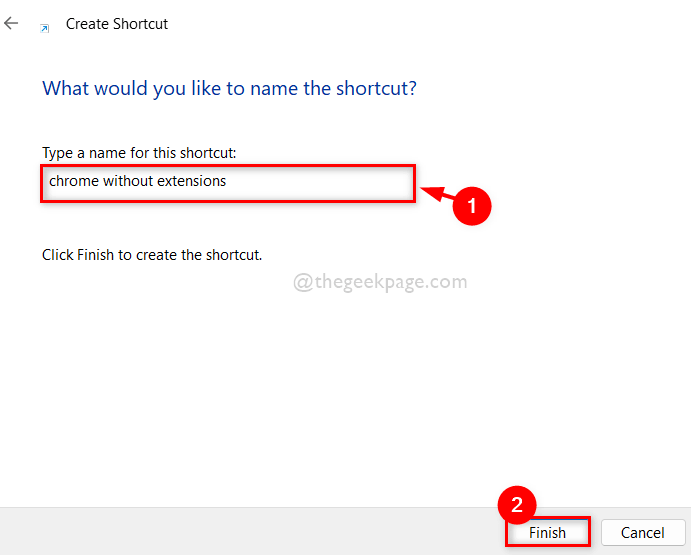
Krok 8: Dále, kdykoli budete chtít otevřít Google Chrome bez rozšíření, jednoduše přejděte na plocha počítače a dvakrát klikněte na zástupce chrome bez rozšíření které jsme právě vytvořili.
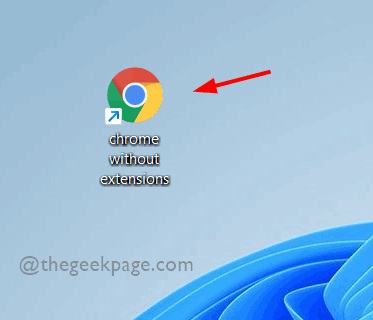
Krok 9: Pokud chcete otevřít normální google chrome s rozšířeními, otevřete jej kliknutím na jeho ikonu v nabídce Start nebo na hlavním panelu.
To je všechno kluci.
Doufám, že se vám tento článek líbil a pomohl vám.
Dejte nám prosím vědět v sekci komentářů níže.
Děkuji za přečtení!